老惯例,先上链接
http://tomcat.apache.org/
这里我就选择tomcat7.0.70的免安装版了,第一我看到MyEclipse里面最高支持7.0版,也不知道再高版的能不能适配。这里我就图方便,就选择7.0。
下载好了之后,解压到D/ToolBox盘根目录下面(根据自己情况自由更改,下面不再重复)
启动dos,定位到D:\ToolBox\tomcat7.0.70\bin下面(/bin目录文件下面是二进制可执行文件和脚本)
启动有两种方式,如下图所示:
这里我直接选择startup,做演示
到这里tomcat已经算是启动了。
接下来如何来验证tomcat是不是正常启动了,方法很简单打开浏览器
输入http://127.0.0.1:8080
看到三只脚的猫就好了。
最后修改tomcat-users.xml,登录manger app
Step1
定位tomcat的conf目录下面
在做修改之前,最好备份一份 tomcat-users.xml文件再做修改。
注意:在tomcat7.0以后的版本,配置文件需要修改成如下(下面代码要在<tomcat-users></tomcat-users> 里面):
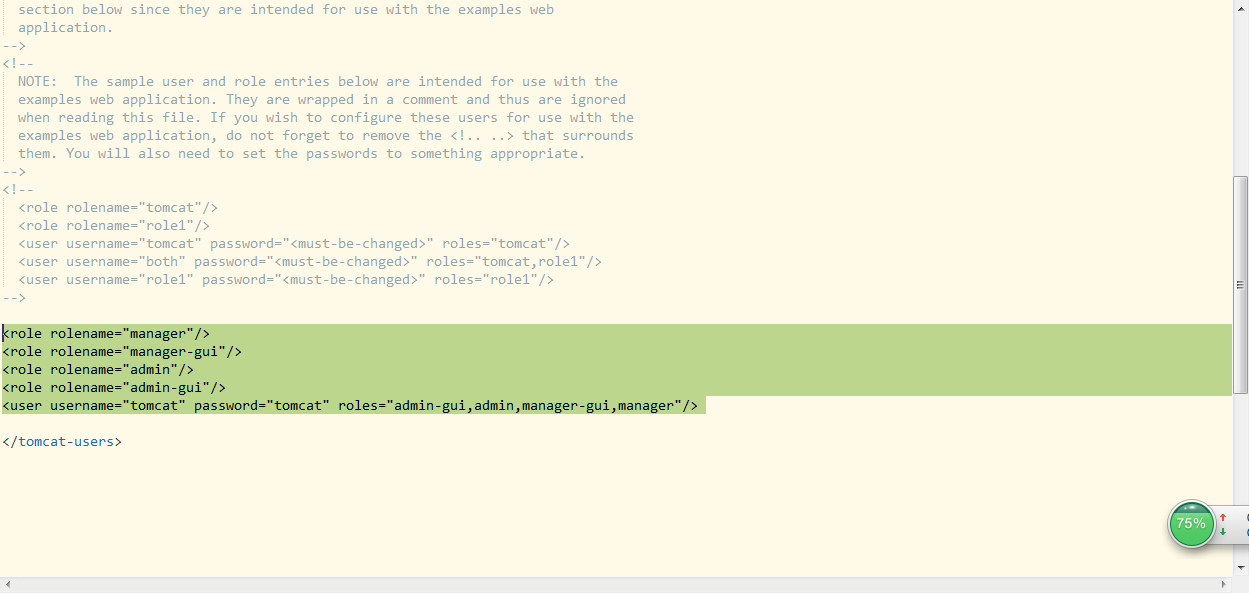
<role rolename="manager"/>
<role rolename="manager-gui"/>
<role rolename="admin"/>
<role rolename="admin-gui"/>
<user username="tomcat" password="tomcat" roles="admin-gui,admin,manager-gui,manager"/> 接着tomcat重启
ok!










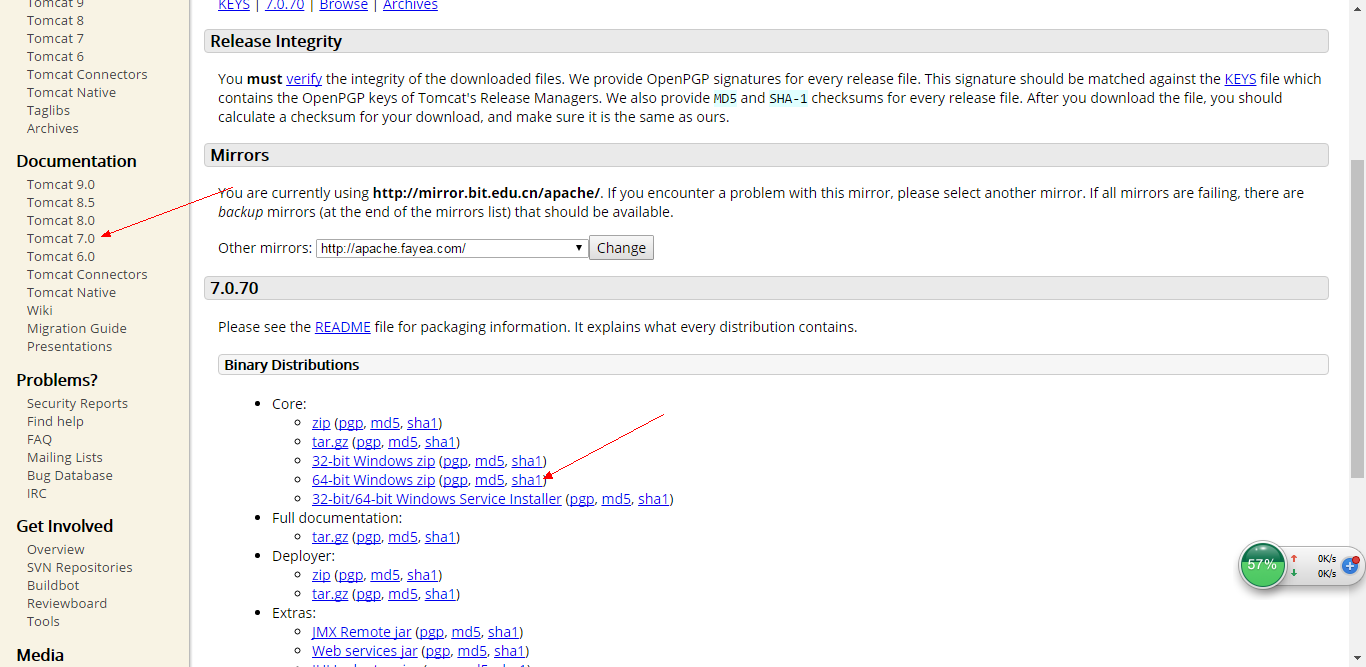
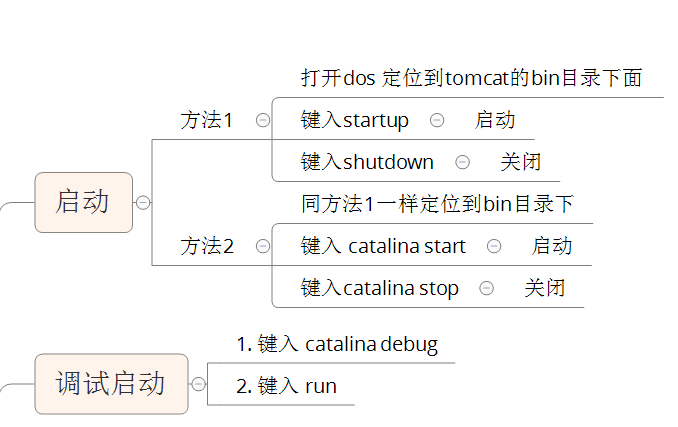
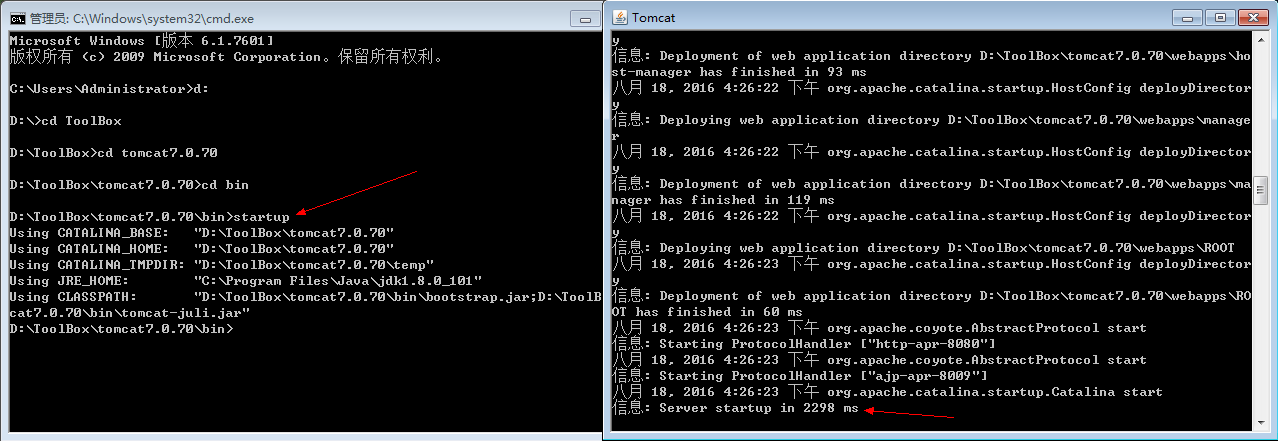
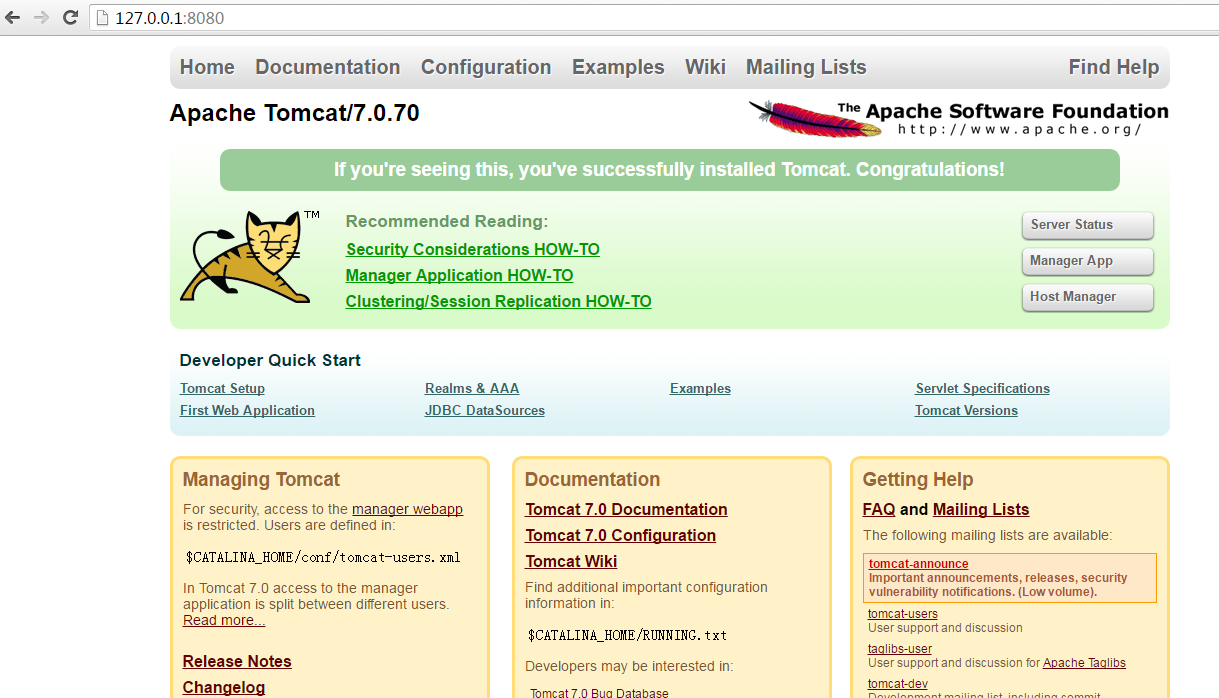

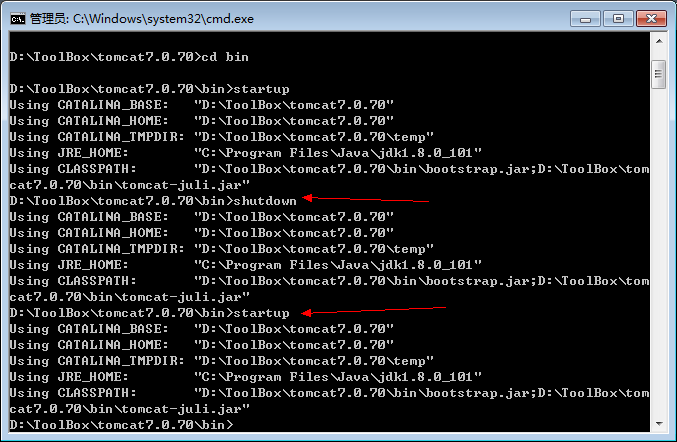
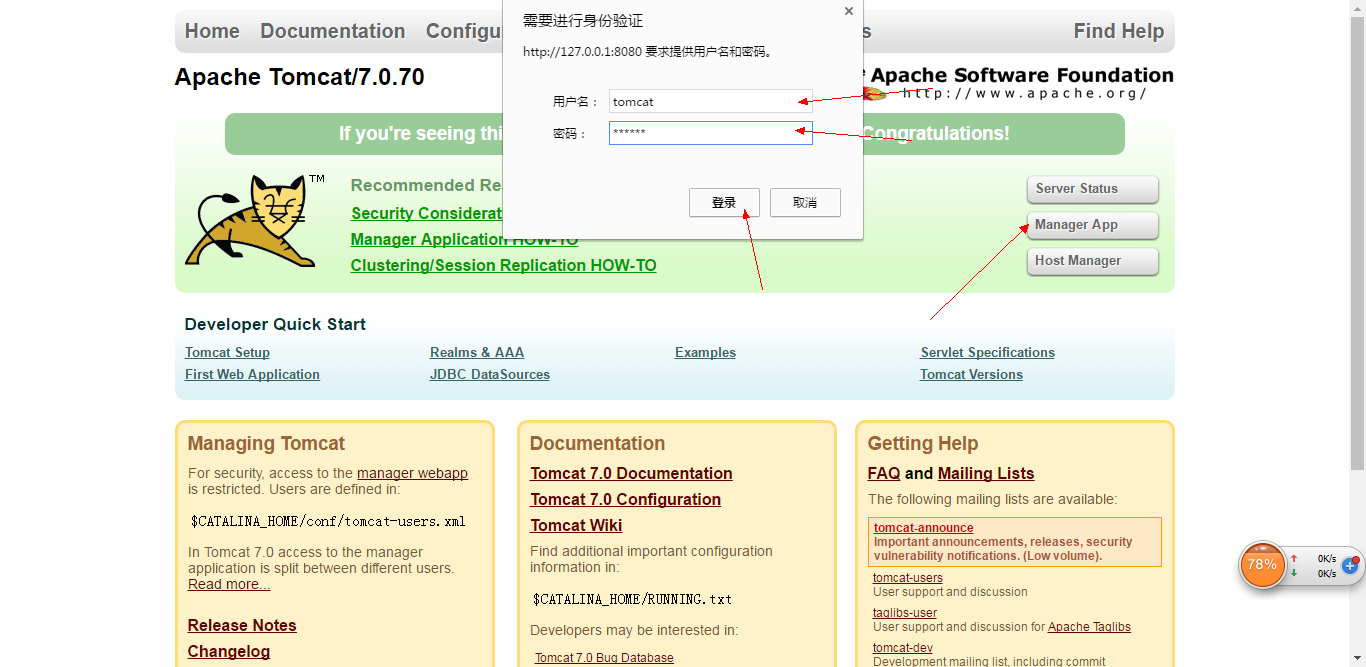
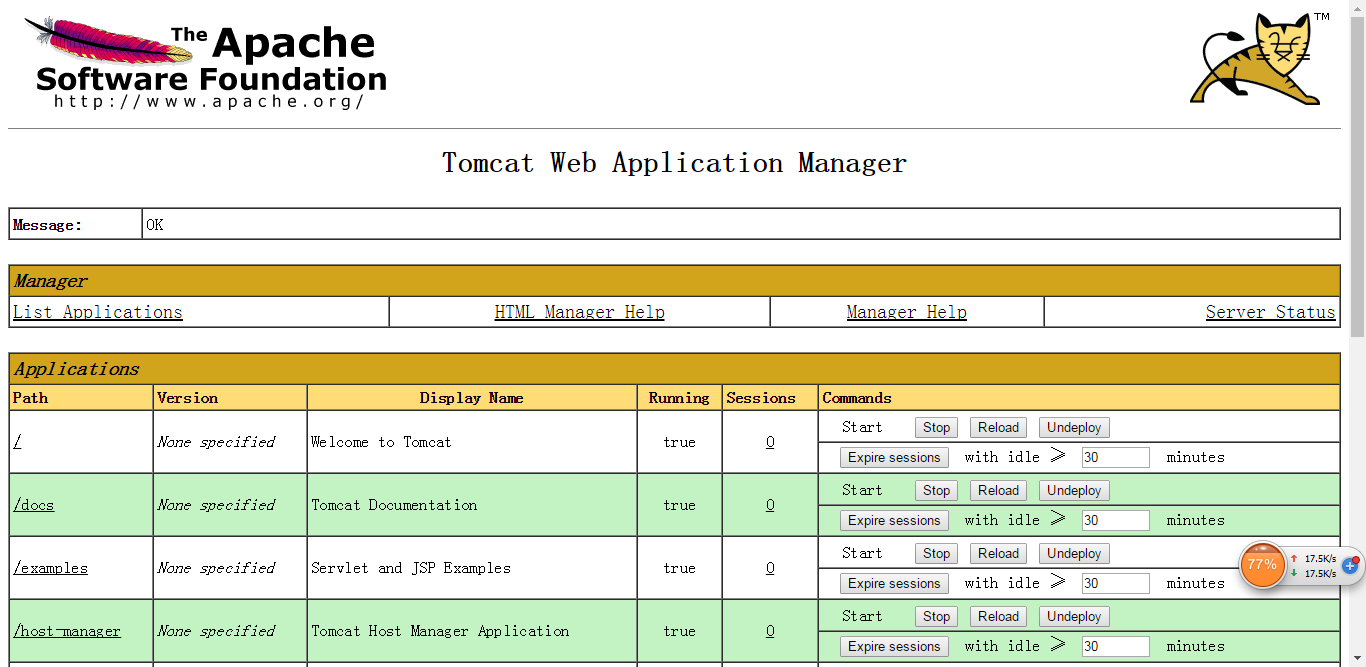














 2773
2773











 被折叠的 条评论
为什么被折叠?
被折叠的 条评论
为什么被折叠?








